自動で給水・排水・洗浄液投入の拭き掃除と同時に普通の吸引掃除もできるロボット掃除機「SwitchBot お掃除ロボットS10」を実際に使ってみたレビュー

一般的なロボット掃除機と同様に通常の吸引掃除が可能で、ゴミ自動収集ステーション完備なためメンテナンスは最低限でOK。さらに、給水・排水・洗浄液の投入を全自動で行うための小型水交換ステーションを完備しているため、水拭きしながらモップの洗浄・乾燥・ゴミ収集までワンステップで行うことができるという、控えめに言っても完璧すぎるロボット掃除機の「SwitchBot お掃除ロボットS10」が登場しました。水拭きできるロボット掃除機が抱える「水拭き用のモップが生乾きになって臭くなる」や「水の交換頻度が多すぎる」といった欠点を解消しているということで、実際の使い心地はどんなものなのかお掃除させまくってみました。
Amazon.co.jp: SwitchBot: ロボット掃除機
https://switchbot.vip/3WfYTAa
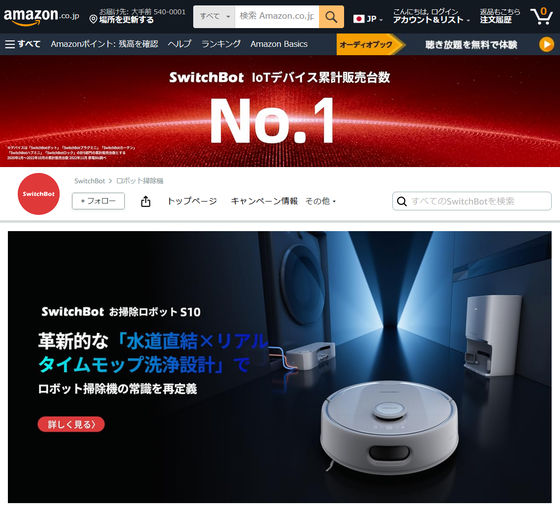
・目次
◆フォトレビュー
◆セットアップその1:水交換ステーションと外付け水タンクをつなぐ
◆セットアップその2:ゴミ収集ステーションとSwitchBot お掃除ロボットS10をつなぐ
◆実際に使ってみた
◆フォトレビュー
「SwitchBot お掃除ロボットS10」はこんな感じの巨大なダンボール箱に入っています。

中身を取り出すとこんな感じ。左からゴミ収集ステーション、水交換ステーションが入った箱、SwitchBot お掃除ロボットS10本体が入った箱、取扱説明書。

さらに薄い箱の中に、SwitchBot お掃除ロボットS10用のサイドブラシが2つ。

専用洗剤×2(別売)とメンテナンス用のブラシも入っていました。

SwitchBot お掃除ロボットS10本体はこんな感じ。大量のシールが貼られています。

シールには「ロボットを持ちあげる際はここを持たないでください」といったような注意事項が書かれていたり、「使用前に剥(は)がしてください」と書かれていたりします。

不要なシールを剥がすとこんな感じ。真っ白です。

サイズは直径365mm×高さ115mmで重量は5.5kg。長辺146.6mmのiPhone 15 Proとサイズを比べてみると以下の通り。

天面にはLDS(LiDAR SLAM)レーダーセンサーと各種ボタン。ボタンは左から充電ボタン・清掃ボタン・モード切替ボタンです。

LDSレーダーセンサーは以下のように高さがあります。

天面のパネルは以下のように取り外し可能。

パネル下部には電源スイッチとダストボックス。

ダストボックスには取り扱い方法がイラストで図示されており、点検用のメンテナンスツールもここに収納できるようになっています。

ダストボックスは簡単に取り外し可能。

上部のフタを開けると中身を手動で捨てることができます。

フタの端にあるツメ部分から開くことも可能。
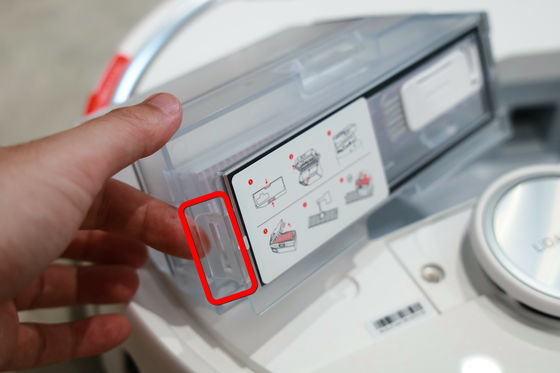
するとフィルターにアクセスできます。

正面にあるセンサーの名前は「正面充電センサー」。暗所の清掃時には光ります。

バンパーの左端には距離センサー。右側にはセンサーがありません。

距離センサーの隣には「REVO ROLL」と書かれたエリアがあります。

このパーツは以下のようにグレーのパーツを上方向に持ち上げるようにすることで、全体を上にスライドすることが可能です。

すると、以下のようなパーツが出現。

黒色のパーツをつまむと全体を引き出すことができます。

中には水拭き時に使用するローラーモップが収納されていました。

背面はこんな感じ。半透明のパーツが汚水ボックスで、汚水ボックス下半分のくぼみ部分についているのが自動排水口、その下にある白色の3つのくぼみの中央部分にあるのが自動給水口。自動給水口の隣にある横長の銀色のパーツが充電端子です。

汚水ボックスの左横にあるグレーのシリコンパーツはゴミ収集口で、ここからゴミ収集ステーションにゴミを送り出します。

汚水ボックスは以下のように引き出せます。

フタを開けるとこんな感じ。汚水がこぼれないようにしっかりとゴムパッキンされています。

右側面は排気口のみ。

底面はこんな感じ。

タイヤは押し込むと上下します。


中央のブラシカバーは黒色のつまみを押し込むと開くことが可能。

ゴムブラシも取り外し可能です。

ブラシカバーの側にある以下のパーツ。

ここにはサイドブラシを取り付けることができます。

ローラーモップを取り外すと以下の通り。ローラーモップの軸部分は水濡れ厳禁です。

これはゴミ収集ステーション。サイズは高さ412mm×幅260mm×奥行き207mmで、重量は4.6kg。

左右の側面には特に何もなし。


背面には電源コード収納部分と排気口があります。

天面はフタになっており、開けるとこんな感じ。

中には替え用の紙パックが収納されていました。

紙パックはこんな感じ。4リットルの大容量で、ゴミ捨ては70日に1度でOKとのこと。

グレーのパーツを以下のようにスリットに差すように取り付ければOKです。

これが水交換ステーション。水交換ステーションの上に外付け水タンク(別売)が載せられています。

外付け水タンクは排水タンク(左:グレー)と給水タンク(右:水色)の2つが付属しており、それぞれ取り外し可能です。

排水タンクの方には箱が入っていました。

中身はこんな感じで、水交換ステーションを洗濯機の給水ホースと排水ホースにつなぐためのパーツや器具が入っています。水交換ステーションを洗濯機に取り付ける方法は公式動画の通りなのですが、今回はエルボや排水ホースのサイズが合わず断念。洗濯機とつなぐ方法は環境を選ぶのですが、外付け水タンクを使えばどんな環境でも問題なく水交換ステーションが使え、設置も非常に簡単です。

正面下部には自動排出口と自動給水口、銀色のパーツがSwitchBot お掃除ロボットS10との接続部になります。

左側面

下部にUSB-CポートとBluetoothリセットボタンがあります。

右側面

背面はこんな感じ。白色のホースが給水ホース、黒色のホースが排水ホースです。

背面の左下から2本のホースが伸びていました。

背面右下からはUSB-Cケーブルが伸びています。これは水交換ステーションの左側面にあるUSB-Cポートに挿せばOKです。

外付け水タンクを取り外すと以下の通り。水交換ステーション単体だとこんな感じの見た目になります。

天面右上には取り扱い方法を簡単に図示したイラストがあります。
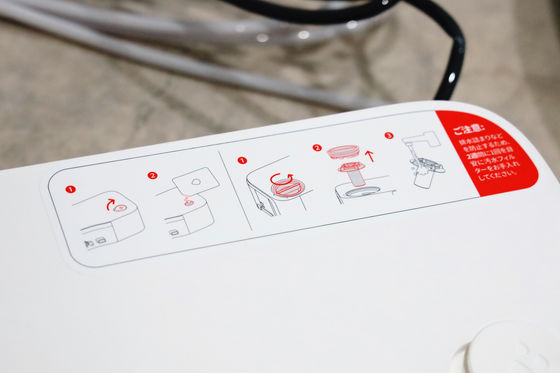
これは洗剤注入口。

汚水フィルターのキャップはかなり硬く締められています。

底面には滑り止め。

背面

◆セットアップその1:水交換ステーションと外付け水タンクをつなぐ
まずは水交換ステーションに洗浄液を投入。

外付け水タンクと水交換ステーションを一緒に使うには、まず外付け水タンクの背面にあるジョイントを取り外す必要があります。ジョイントは以下のように赤枠部分にあるパーツを外側に移動させると簡単に外れます。
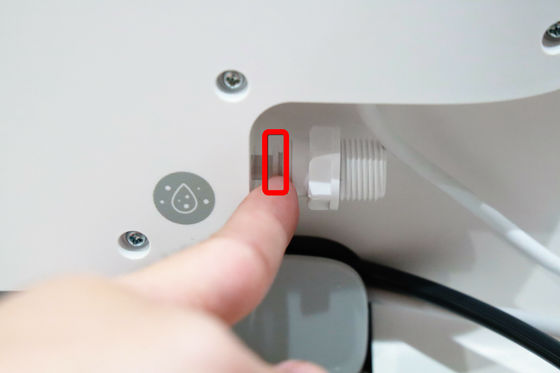
ジョイントは排水タンクとつながる部分(グレー)と……

給水タンクとつながる部分(水色)があります。

そして付属のパッキンを準備。

排水ホースの先端部分に円形のパッキンを入れます。

そして排水タンク側のジョイントと接続。

ジョイントは付属のレンチでしっかり固定します。

給水ホースの方には網のついたパッキンを入れて、ジョイントを取り付けます。

ジョイントを外付け水タンクに戻すと以下の通り。

USB-Cケーブルを水交換ステーションに挿します。

水色のシールが貼られた給水タンクに水を入れれば水交換ステーションの準備は完了です。


なお、水交換ステーションの前に付属の半透明のプレートを敷くと、給排水時の水漏れで床が汚れるのを防ぐことができます。

◆セットアップその2:ゴミ収集ステーションとSwitchBot お掃除ロボットS10をつなぐ
まずはゴミ収集ステーションをコンセントにつなぎ、SwitchBot お掃除ロボットS10本体を以下のようにくっつけます。ゴミ収集ステーションは左右に0.5メートル、前方に1メートルのスペースを確保しておく必要があります。

合わせて水交換ステーションも設置。水交換ステーションは左右に5cm以上、前方向に1メートル以上、上方向に10cm以上のスペースを確保しておく必要があります。

続いて、iOSもしくはAndroid版のSwitchBotアプリをインストールして起動。
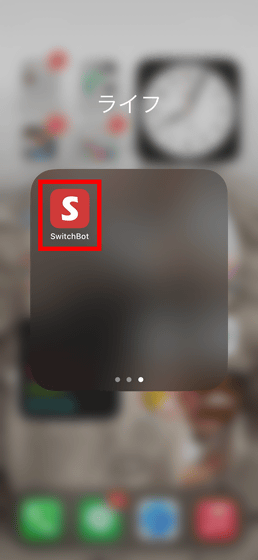
ホーム画面の右上にある+アイコンをタップして、「デバイスの追加」をタップ。
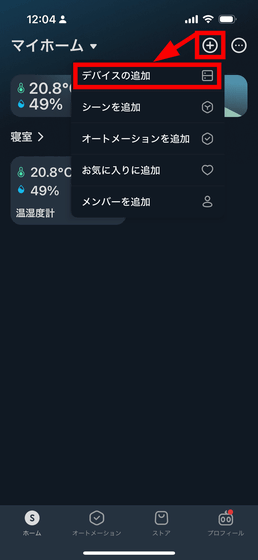
「生活家電」の中にある「お掃除ロボットS10」をタップ。
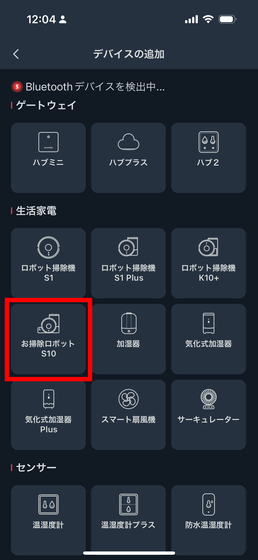
SwitchBot お掃除ロボットS10本体の天面パネルを外し、電源スイッチを左にスライド。

「次へ」をタップ。

充電ボタンとモード切替ボタンを同時に3秒押します。

「Wi-Fi設定がリセットされました」という音声案内が流れ、表示ランプが高速で点滅したら「デバイスに接続」をタップ。
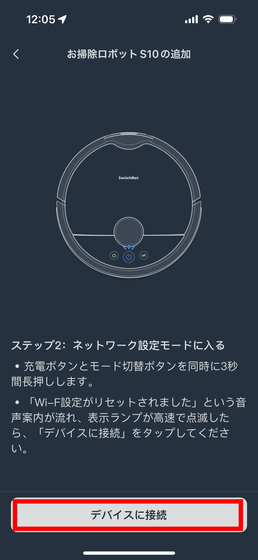
Wi-Fi設定に移るので、2.4GHzのWi-Fiを選択し、パスワードを入力したら「次へ」をタップ。
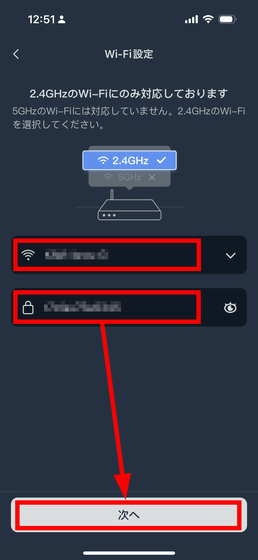
デバイスの名前と使用する部屋を選択して、「使用開始」をタップ。

すると設置ガイドが表示されます。今回はすでに設置までの行程を終わらせているので画面下部の「設置ガイドをスキップする」をタップ。
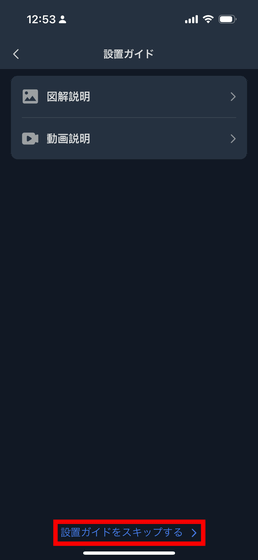
SwitchBot お掃除ロボットS10のバッテリー残量が少ないとデバイスがオフラインになり、これ以上設定を進められなくなります。そんな時はゴミ収集ステーションにつないでバッテリーが貯まるのを待ちます。
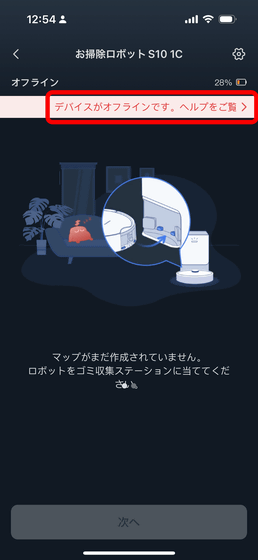
バッテリーの充電が進むとファームウェアのアップデートが推奨されるので、「アップデートへ」をタップ。
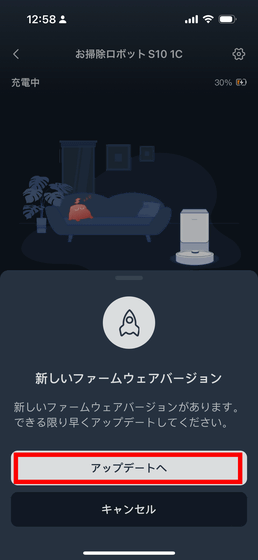
ファームウェアアップデートは本体・水交換ステーション・ゴミ収集ステーションで別々に実行可能。最上部にある「ファームウェア自動更新」は初期設定状態だと無効化されているので、タップして有効にしておけばファームウェアアップデートを自動で行うことが可能になります。

ファームウェアアップデートが完了したら「完了」をタップ。
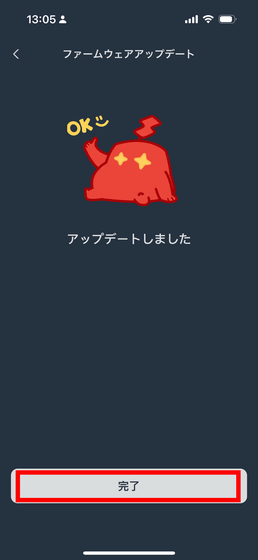
まずはマップの作成がスタート。「次へ」をタップ。
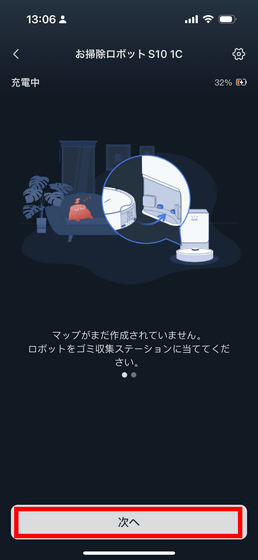
「マッピング」をタップ。
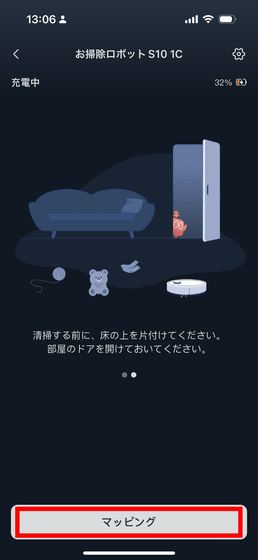
すると画面に「マップ作成中」と表示されます。
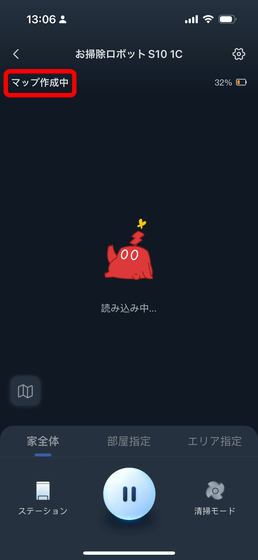
さらに、SwitchBot お掃除ロボットS10がフロアを動き始めました。

マッピングが終わるとゴミ収集ステーションに帰還します。
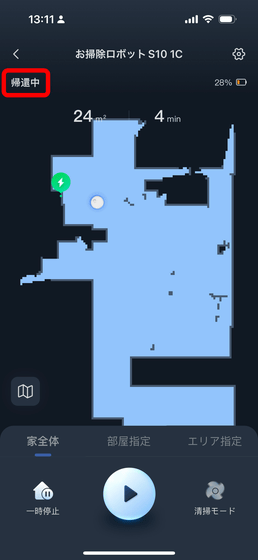
帰還すると水交換ステーションの位置をマップ上にマークします。「マークへ」をタップ。
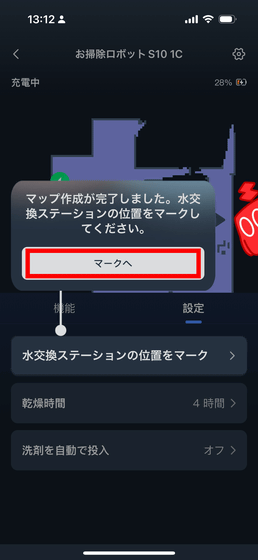
「了解しました」をタップ。
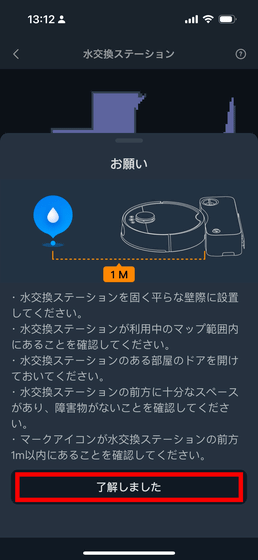
マップ上の水交換ステーションを設置した場所に水滴マークを動かし、チェックマークをタップして「マークへ」をタップ。
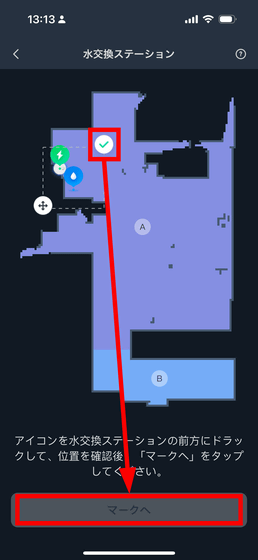
すると、SwitchBot お掃除ロボットS10が水交換ステーションへ移動します。

ただし、水交換ステーションの位置検出が上手くいかないケースがあります。

マークに失敗してしまった場合や水交換ステーションの位置を変更したい場合などは、「ステーション」をタップ。
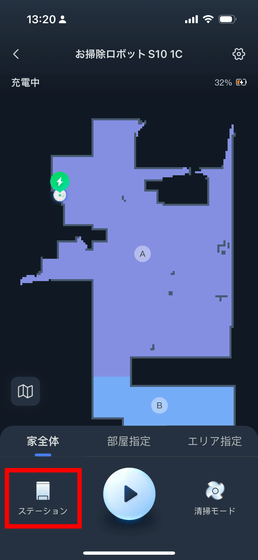
「設定」の「水交換ステーションの位置をマーク」をタップ。
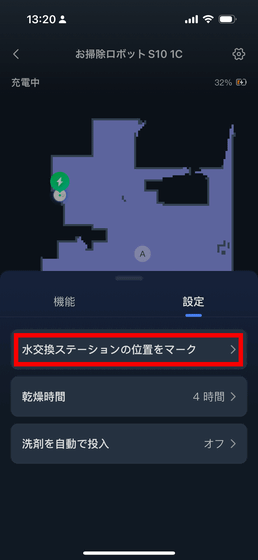
ここからいつでも水交換ステーションの位置をマークできます。なお、水交換ステーションの位置マークが失敗しても、水交換ステーションの位置を動かさずにもう一度マークを行うだけで、正しくマークが完了することがあったので、なぜか上手くマークできないという場合は繰り返しマークに挑戦してみてください。
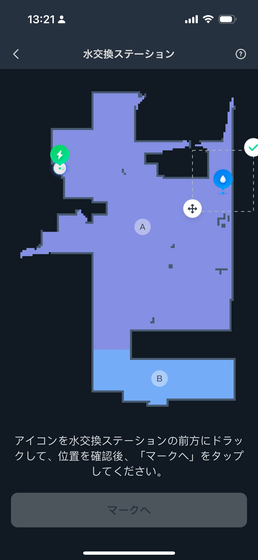
水交換ステーションの位置マークが完了すると以下のような画面が表示されます。
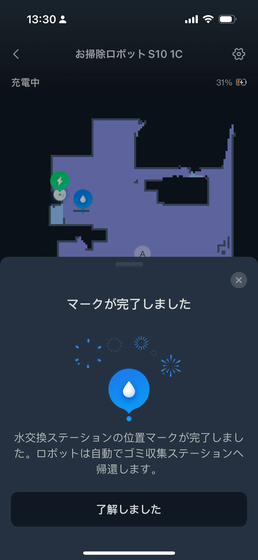
あとは画面の下部中央にある再生ボタンをタップすればいつでもSwitchBot お掃除ロボットS10が部屋を掃除してくれます。
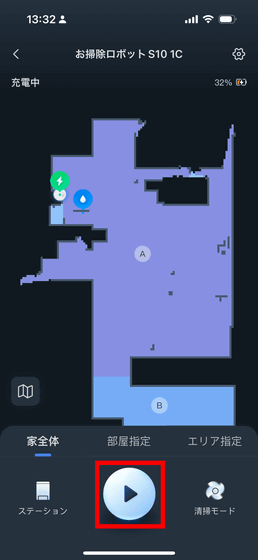
◆実際に使ってみた
というわけで、ここからは実際に使う際に便利な機能を設定していきます。
画面右上の歯車アイコンをタップ。
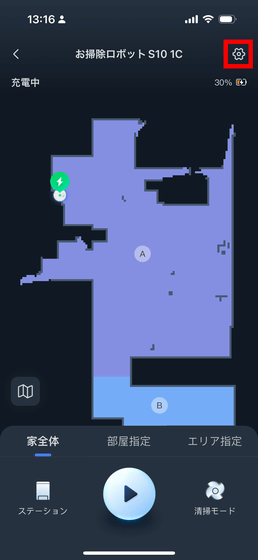
すると設定画面が開けます。まずは「音声と音量」をタップ。
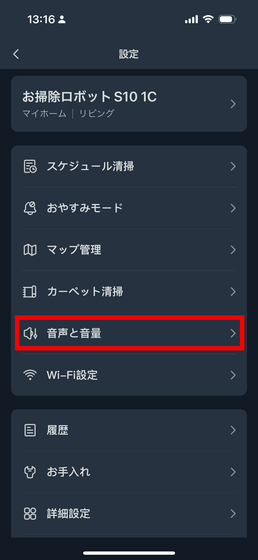
ここでSwitchBot お掃除ロボットS10本体から鳴る音量を調整できます。SwitchBot お掃除ロボットS10本体は清掃開始時やゴミ収集ステーションから離れたタイミングなどで音声を鳴らすのですが、初期設定だとかなり音量が大きいので20~30%以下にまで下げておくことをオススメします。なお、記事作成時点では日本語以外に英語・ドイツ語・フランス語・スペイン語・イタリア語・オランダ語に対応していました。
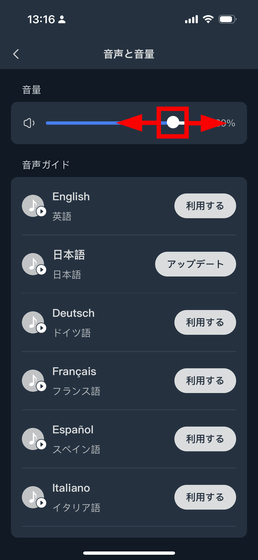
「床に荷物が散らばっている」などの理由でSwitchBot お掃除ロボットS10に入ってほしくないエリアがある場合。

設定画面の「マップ管理」をタップ。
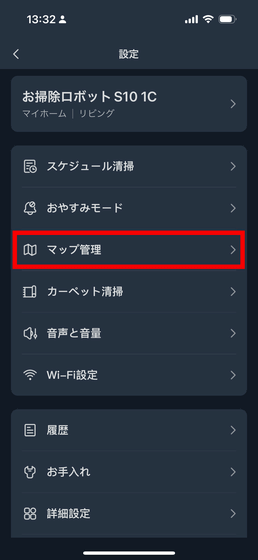
利用中のマップにある「編集」をタップ。
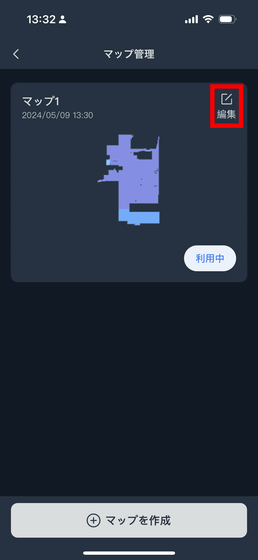
「進入禁止エリア」をタップ。
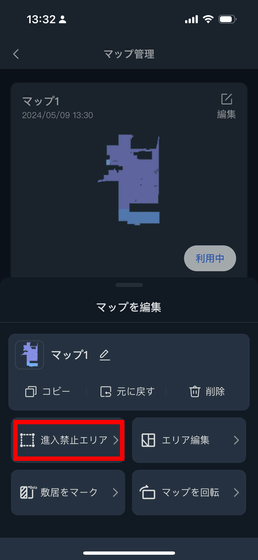
すると進入禁止エリアが赤色で表示されるので、SwitchBot お掃除ロボットS10が入ってほしくない場所を覆います。
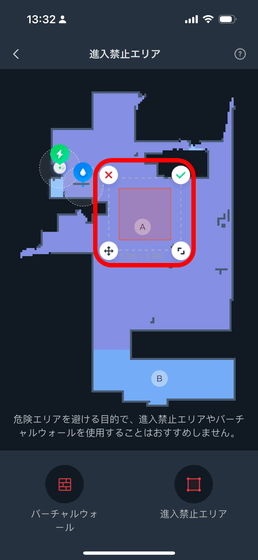
エリアを正確に覆えたらチェックマークをタップ。
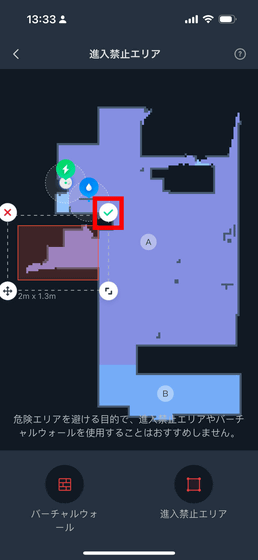
完了したら画面左上のアイコンをタップすればOK。これで進入禁止エリアの設定は完了です。
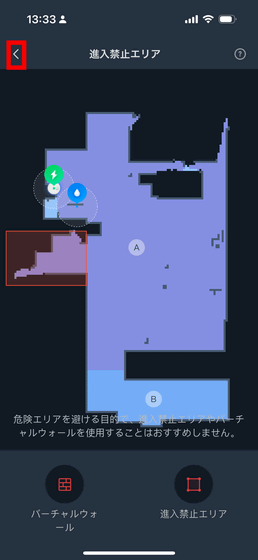
続いて、設定画面の「清掃モード」をタップ。
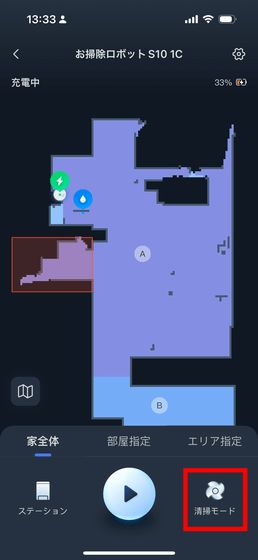
すると清掃モードを選択できます。初期設定だと吸引清掃のみになっているので、「清掃&水拭き」をタップ。
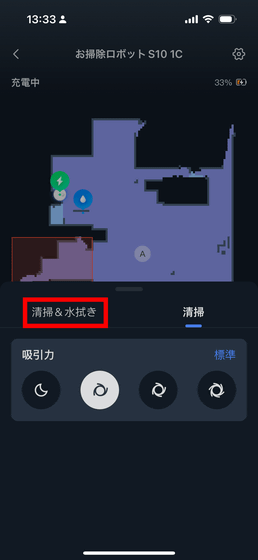
これで吸引清掃と水拭き清掃を同時に行うことが可能となります。吸引清掃時の吸引力は4段階(最大6500Pa)から選択可能で、水拭き時の水の量は2段階で設定可能。SwitchBot お掃除ロボットS10を使用する環境や好みに合わせて水拭き時の水量は調節すればOKです。
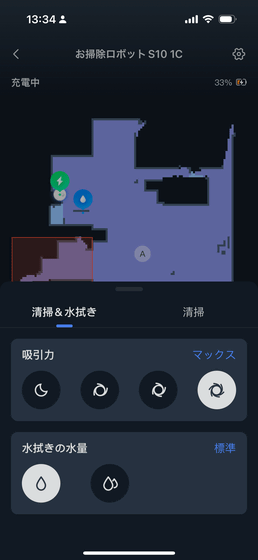
設定画面の「スケジュール清掃」をタップ。
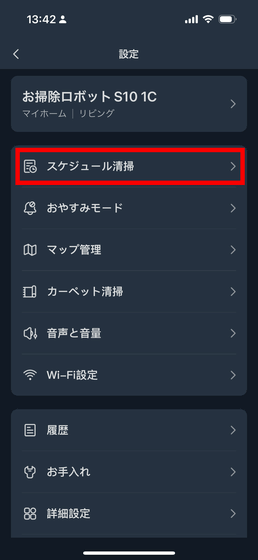
「了解しました」をタップ。
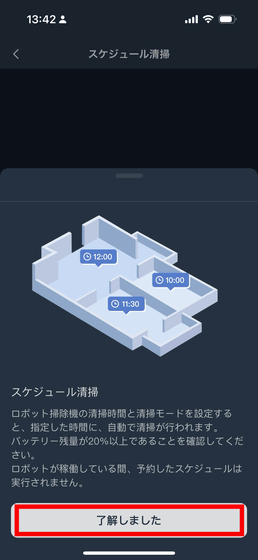
「追加」をタップ。
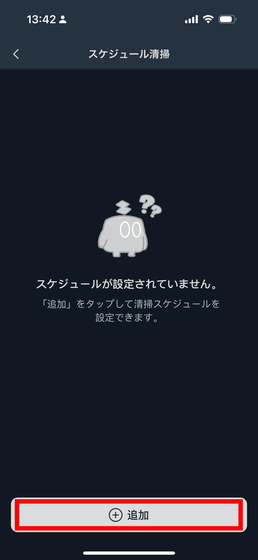
スケジュール清掃は清掃時間と清掃回数、清掃範囲、清掃モードを設定可能。ただし、記事作成時点では特定の曜日のみ清掃といったスケジュールはできませんでした。設定が完了したら「保存」をタップ。これで毎日決まった時間に決まった方法でSwitchBot お掃除ロボットS10に部屋を掃除してもらうことができるようになるわけです。
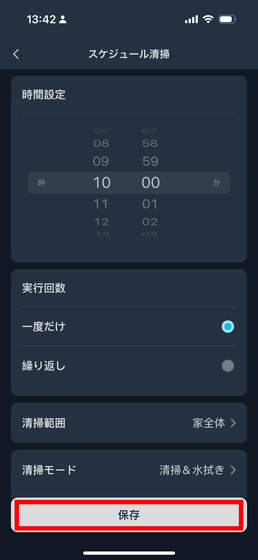
なお、スケジュール清掃はいつでもオンオフできます。
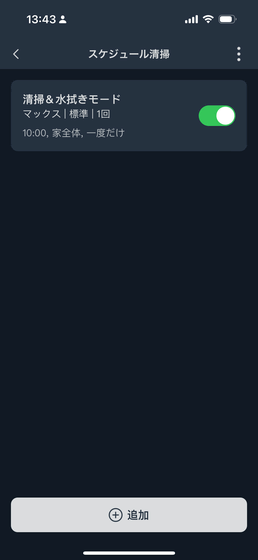
「ステーション」をタップ。
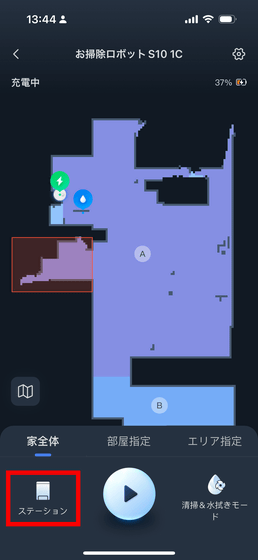
「設定」の「乾燥時間」からロールモップの乾燥時間を自由に設定できます。乾燥時間は1~8時間の間で設定でき、初期状態では4時間に設定されています。湿度が高い環境では乾燥時間を伸ばすなど、適宜調整すればOK。今回SwitchBot お掃除ロボットS10を使用したのは室温が21~25度、湿度が50~60%の環境だったのですが、4時間の乾燥でロールモップは完璧に乾燥していました。
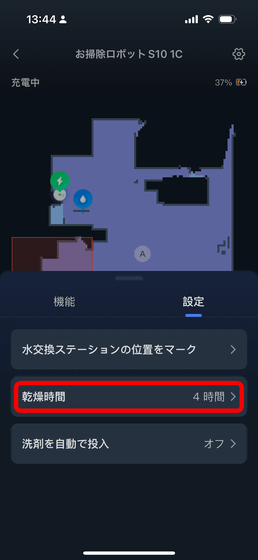
また、洗剤の自動投入もこの画面からオンオフできるので、「洗剤を自動で投入」をタップ。
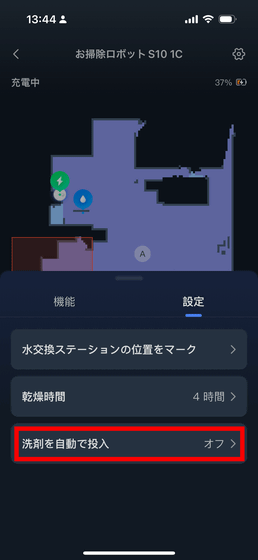
「洗剤を自動で投入」をタップ。
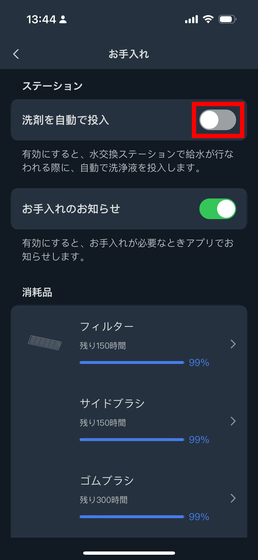
「了解しました」をタップ。
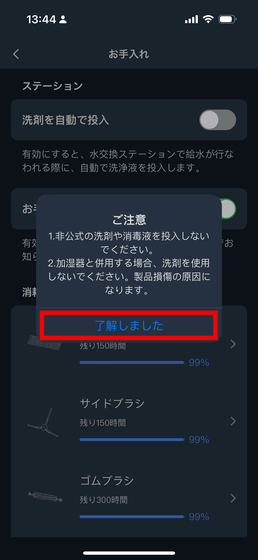
なお、この画面ではフィルターやサイドブラシ、ゴムブラシなどの消耗品の消耗具合を確認することもできます。
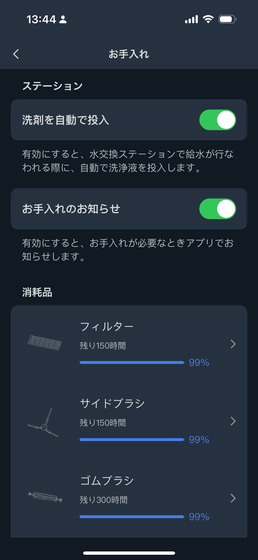
設定画面の「履歴」をタップ。
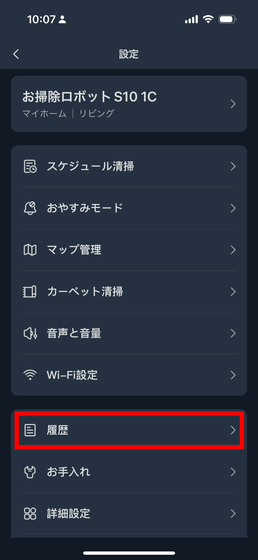
すると、これまでの清掃記録をチェックできます。清掃タイミングやどのモードで清掃したのか、清掃した面積、清掃時間などが表示され、各履歴をタップすれば詳細(どのルートをたどって部屋を清掃したか)をチェックできます。
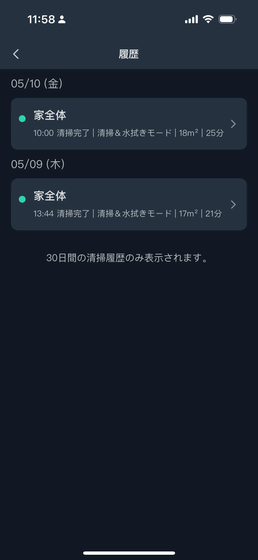
履歴で表示されるSwitchBot お掃除ロボットS10のお掃除ルートは以下の通り。SwitchBot お掃除ロボットS10が通っていないルートは、基本的には「空間はあるもののSwitchBot お掃除ロボットS10が物理的に到達できない場所」です。ただし、赤枠部分は清掃できるはずなのに清掃していないエリアでした。
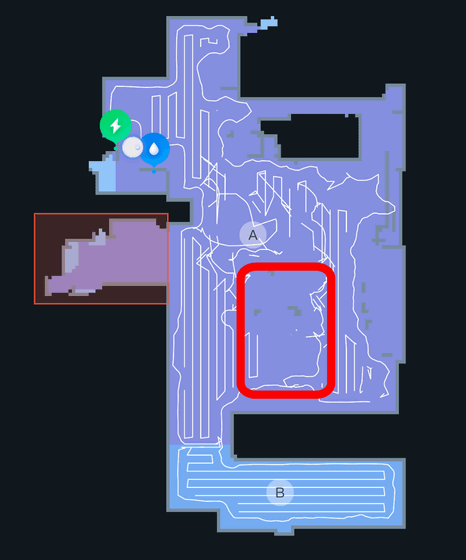
ここにはダイニングテーブルが置かれています。イスの脚の間がSwitchBot お掃除ロボットS10の直径と同じくらいだったので、「通り抜けできなかったのかな?」と思っていました。

しかし、目視で掃除の様子をチェックしていると普通にイスの脚の間を通り抜けて清掃していました。

複数の清掃履歴をチェックしてみると、清掃時にテーブルの下にまでもぐりこんでいる時とそうでない時を発見。同じSwitchBotのロボット掃除機であるK10+と比べると、SwitchBot お掃除ロボットS10はかなりサイズが大きいため、狭いスペースの掃除を少し苦手とするようです。
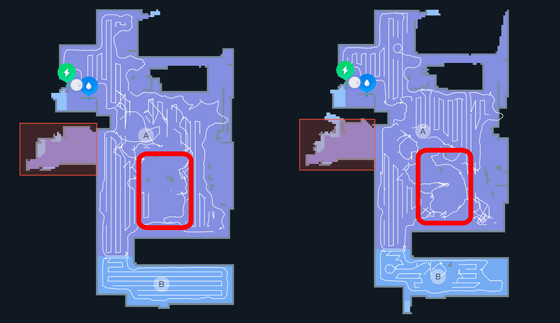
SwitchBot お掃除ロボットS10はSwitchBot独自の「RinseSyncテクノロジー」を採用することで、水拭きしながらモップを洗浄することで、これまでの水拭きお掃除ロボットにあった「掃除しているうちにモップが汚くなり、清掃力が落ちる」という悩みを解決しているとのこと。
SwitchBot お掃除ロボットS10がローラーモップで水拭きしながらリアルタイムで洗浄する仕組みは、まず最初に8つの噴射口から清潔な水を噴射し、これにローラーモップを10Nの圧力で押し当てることで汚れを吸着。そして、モップを1分間に300回転させることで、汚れを拭き取ります。水で濡れたローラーモップはワイパーで汚水を水切りし、この汚水を汚水タンクに回収。これによりローラーモップを清潔に保ちながら、床のしつこい汚れもきれいに清掃してくれるわけです。

実際に清掃&水拭きモードの吸引力は「マックス」、水量は「通常」で清掃している様子を撮影したのが以下の動画。かなりわかりづらいものの、高音が吸引音で、低音が水拭きの際に出る音です。
清掃&水拭きモードで「SwitchBot お掃除ロボットS10」が稼働している様子 - YouTube

SwitchBot お掃除ロボットS10で清掃&水拭きモードの水量「通常」で水拭きした場合、本体が通り過ぎた直後なら水拭きの跡をしっかり確認することができました。吸水性の悪いクッションフロア上でも1分足らずで乾いてしまうくらいの水分量なので、「掃除後は床がびちゃびちゃになってしまう」ということはありません。
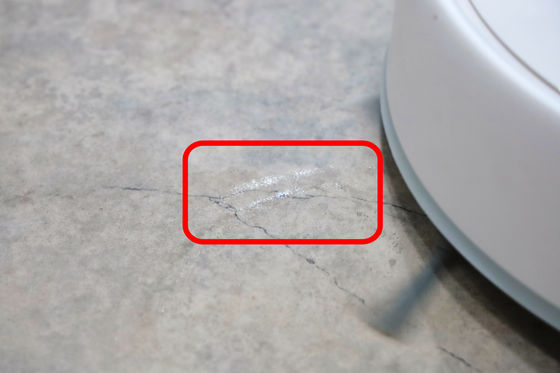
清掃&水拭きモードの吸引力「マックス」、水量「通常」で清掃しているところに、猫砂や猫の毛を置いてみたのが以下の動画。粒の細かい猫砂と軽い風で吹き飛んでしまう猫の毛も、問題なく吸引しています。
「SwitchBot お掃除ロボットS10」が猫砂と猫の毛を吸引する瞬間 - YouTube

SwitchBot お掃除ロボットS10が水交換ステーションで給排水する際の様子は以下の通り。給排水時の音は低音で、清掃時よりもかなり静かです。
「SwitchBot お掃除ロボットS10」が水交換ステーションで給排水を行う様子 - YouTube

SwitchBot お掃除ロボットS10は使い初めのタイミングでは3分に1度のペースで給排水を行っており「かなり給排水するな」と感じたものの、その後は徐々に給排水のペースを落としていき、最終的には8~12分に1回ほどのペースで給排水のために水交換ステーションへと帰還していました。

なお、給排水時に水交換ステーションで発生する水漏れは以下の通り、水滴ひとつぶ程度でした。

SwitchBot お掃除ロボットS10で清掃&水拭きモードでの清掃を7回行ったあとにローラーモップを確認したところ、想像以上にローラーモップが汚れており、しっかり水拭きしてくれていることを実感できました。また、ローラーモップは触るとしっかり乾燥していて生乾きになっておらず、異臭もしません。

さらに排水タンクを確認するとこんな感じ。汚水がしっかり溜まっています。1日1回清掃のぺースなら、排水タンクの掃除は1カ月どころか2カ月に1回以下で済みそうです。

なお、SwitchBot お掃除ロボットS10はAmazon.co.jpで税込11万9820円、別売の外付け水タンクが税込9980円で販売されています。
Amazon.co.jp: SwitchBot: ロボット掃除機
https://switchbot.vip/3WfYTAa
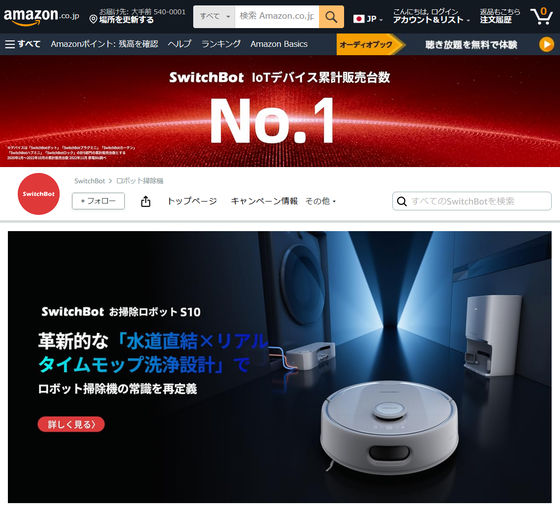
・関連コンテンツ
in レビュー, ハードウェア, 動画, 広告, Posted by logu_ii
You can read the machine translated English article A review of the SwitchBot Cleaning Robot….












